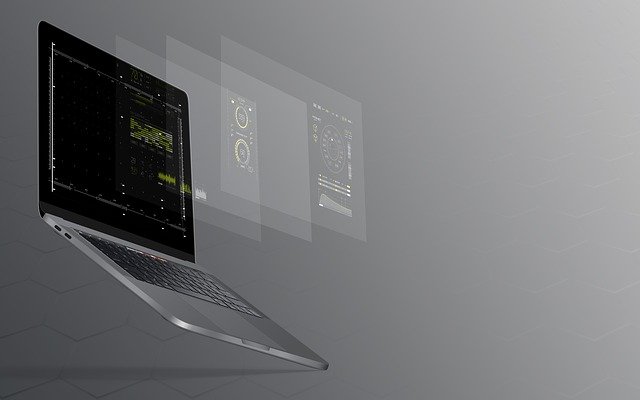W dzisiejszych czasach, gdy korzystanie z komputerów stało się nieodłącznym elementem naszej codzienności, wiele osób zastanawia się jak zresetować swojego Maca do ustawień fabrycznych. Powody mogą być różne: chęć sprzedania urządzenia, naprawy, albo po prostu pragnienie odświeżenia systemu. W tym artykule przedstawimy prosty poradnik krok po kroku, który pomoże każdemu użytkownikowi w zresetowaniu swojego Maca do ustawień fabrycznych. Dowiesz się:
- jak przygotować swoje urządzenie do tego procesu
- jakie kroki należy podjąć, aby osiągnąć pożądany efekt
- jak przywrócić kopię zapasową
Jak zresetować Maca do ustawień fabrycznych: prosty poradnik krok po kroku
Resetowanie Maca do ustawień fabrycznych może być przydatne, gdy chcesz sprzedać swoje urządzenie lub po prostu chcesz rozpocząć od nowa. Aby to zrobić, musisz postępować zgodnie z poniższymi krokami:
- Wyłącz swój Mac i uruchom go ponownie, trzymając jednocześnie kombinację klawiszy Command + R. Pojawi się ekran wyboru języka.
- Wybierz swój język i kliknij przycisk „Dalej”.
- Wybierz opcję „Usuń dysk” i kliknij przycisk „Dalej”. Potwierdź swoją decyzję.
- Poczekaj, aż proces usuwania dysku zostanie zakończony.
- Wybierz opcję „Zainstaluj macOS” i kliknij przycisk „Dalej”.
- Wybierz dysk, na którym chcesz zainstalować system macOS, i kliknij przycisk „Dalej”.
- Poczekaj, aż proces instalacji zostanie zakończony.
Po wykonaniu tych kroków, Twój Mac zostanie zresetowany do ustawień fabrycznych. Pamiętaj jednak, że ta procedura usuwa wszystkie pliki i dane z twojego komputera, więc upewnij się, że wcześniej zrobiłeś kopię zapasową swoich ważnych plików.
Dlaczego warto zresetować Maca do ustawień fabrycznych?
Resetowanie komputera do ustawień fabrycznych może być przydatne w wielu sytuacjach. Przede wszystkim, gdy twój Mac działa wolno, zawiesza się lub pojawiają się w nim dziwne problemy, reset może pomóc rozwiązać te problemy. Ponadto, jeśli planujesz sprzedać lub oddać swój Mac, resetowanie do ustawień fabrycznych zapewni, że wszystkie prywatne informacje zostaną usunięte. Resetowanie do ustawień fabrycznych pozwoli również na zainstalowanie czystego systemu operacyjnego, co może zwiększyć wydajność i poprawić stabilność systemu. Pamiętaj jednak, że resetowanie do ustawień fabrycznych usunie wszystkie pliki i aplikacje z Twojego komputera, więc upewnij się, że wykonasz kopię zapasową ważnych danych przed rozpoczęciem procesu resetowania.

Jak przygotować się do resetu?
Przed przystąpieniem do resetowania Maca warto wykonać kilka ważnych czynności. Po pierwsze, zrób kopię zapasową wszystkich istotnych danych, takich jak dokumenty, zdjęcia czy muzyka. Możesz skorzystać z funkcji Time Machine lub zgrać pliki na zewnętrzny dysk twardy. Po drugie, upewnij się, że masz dostęp do oryginalnej płyty z systemem operacyjnym. W niektórych przypadkach może być potrzebna do przywrócenia ustawień fabrycznych. Po trzecie, wyloguj się ze wszystkich kont, wyłącz programy i zamknij wszystkie okna. W ten sposób unikniesz utraty ważnych danych lub uszkodzenia systemu podczas resetowania. Pamiętaj, że resetowanie do ustawień fabrycznych spowoduje utratę wszystkich danych i programów, dlatego ważne jest, aby dokładnie przygotować się do tego procesu.
Jak zresetować Maca przy użyciu Recovery Mode?
Jeśli chcesz zresetować swojego Maca do ustawień fabrycznych, możesz to zrobić przy użyciu Recovery Mode. Aby uruchomić Recovery Mode, wyłącz komputer i naciśnij przycisk zasilania. Gdy pojawi się dźwięk uruchomienia, przytrzymaj klawisz Command + R, aż pojawi się logo Apple. Następnie wybierz opcję „Disk Utility” i kliknij „Continue”. Wybierz dysk, na którym jest zainstalowany system macOS i kliknij „Erase”. Upewnij się, że wybrałeś właściwy dysk i kliknij „Erase”. Potwierdź, że chcesz zresetować dysk i kliknij „Erase”. Po zakończeniu procesu zresetowania dysku, wybierz opcję „Reinstall macOS” i kliknij „Continue”. Postępuj zgodnie z instrukcjami, aby zainstalować system macOS na zresetowanym dysku. Pamiętaj, że resetowanie do ustawień fabrycznych usunie wszystkie pliki z dysku, więc upewnij się, że zrobiłeś kopię zapasową swoich danych przed rozpoczęciem tego procesu.
Jak zresetować Maca przy użyciu trybu Internet Recovery?
Jeśli chcesz zresetować swojego Maca do ustawień fabrycznych, możesz skorzystać z trybu Internet Recovery. W tym celu musisz uruchomić Maca, jednocześnie trzymając klawisz Command+Option+R. W ten sposób uruchomisz tryb Internet Recovery, który pozwoli Ci na pobranie systemu bezpośrednio z serwerów Apple. Po pobraniu systemu, wybierz opcję „Zainstaluj OS X” i postępuj zgodnie z instrukcjami na ekranie. Pamiętaj, że ten proces może zająć sporo czasu, więc bądź cierpliwy. Po zakończeniu instalacji, Twój Mac zostanie zresetowany do ustawień fabrycznych. Pamiętaj, że ta metoda spowoduje utratę wszystkich danych z dysku twardego, więc przed rozpoczęciem procesu zresetowania, wykonaj kopię zapasową swoich danych.
Jak przywrócić kopię zapasową po zresetowaniu Maca?
Po zresetowaniu Maca do ustawień fabrycznych zawsze istnieje ryzyko utraty danych. Dlatego warto wykonać kopię zapasową przed przystąpieniem do resetowania urządzenia. W przypadku, gdy zapomnieliśmy to zrobić, istnieje jednak możliwość przywrócenia kopii zapasowej. Wystarczy użyć programu Time Machine, który tworzy automatyczne kopie zapasowe danych na zewnętrznym dysku. Po podłączeniu dysku i uruchomieniu programu, wybieramy opcję „Przywróć z kopii zapasowej” i wybieramy pliki, które chcemy przywrócić. Jeśli nie posiadamy kopii zapasowej, możemy spróbować skorzystać z usługi iCloud lub innych narzędzi do przywracania danych. Warto jednak pamiętać, że w przypadku braku kopii zapasowej, nie ma gwarancji, że uda się odzyskać wszystkie utracone dane.
Jak zresetować maca do ustawień fabrycznych – FAQ
Czy istnieje inna metoda resetowania Maca do ustawień fabrycznych poza opcją Zrestartuj do trybu odzyskiwania?
Tak, istnieje inna metoda resetowania Maca do ustawień fabrycznych poprzez utworzenie bootowalnego dysku z systemem MacOS i wykonanie reinstalacji systemu.
Jak przywrócić Maca do ustawień fabrycznych bez płyty instalacyjnej?
Można przywrócić Maca do ustawień fabrycznych bez płyty instalacyjnej poprzez uruchomienie systemu w trybie Recovery i wykorzystanie narzędzia do reinstalacji systemu.